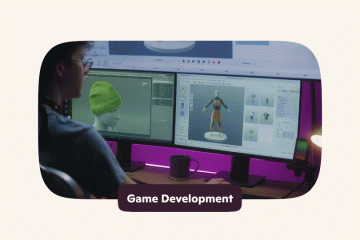Învață cel mai simplu mod de a dezactivați tava de partajare care apare atunci când trageți un fișier în partea de sus a ecranului în Windows 11.
În versiunea mai nouă a Windows 11, Microsoft a adăugat o nouă tavă Share. Este ascuns în mod implicit și apare numai atunci când trageți un tip de fișier acceptat în partea de sus a ecranului. Vă permite să partajați fișiere cu diverse aplicații și dispozitive. De exemplu, puteți partaja o imagine, un PDF sau un fișier text cu WhatsApp, pur și simplu trăgându-l în partea de sus a ecranului și aruncându-l pe pictograma WhatsApp. Dacă doriți mai multe opțiuni partajabile, renunțarea la fișierul pe „mai mult” deschide fereastra de partajare obișnuită.
În timp ce noua tavă de partajare este utilă uneori, în general, mulți dintre noi nu o folosim din diferite motive, cum ar fi indisponibilitatea aplicațiilor noastre preferate, suport de tip fișier limitat și multe altele. În plus, unii ar putea găsi această nouă caracteristică confuză și care provoacă acțiuni accidentale.

orice ar fi motivul dvs. specific, dacă nu doriți, puteți să-l puteți face cu ușurință, dacă puteți să vă dizabili în top, dacă nu îl puteți face cu ușurință a ecranului în Windows 11 . În acest ghid rapid și ușor, vă voi arăta cum să o faceți folosind editorul de registru. Să începem.
înainte de a începe
, trebuie să efectuați modificări la registrul dvs. Înainte de a face acest lucru, vă rugăm să Backup-ul registrului . Drepturile de administrator trebuie să facă modificările de registru necesare pentru a dezactiva tava de partajare în Windows 11.
dezactivați tava de tracțiune de partajare în partea de sus a ecranului folosind registrul de registru
Deschideți Dialogul run apăsând „Windows Key + R”.Thype “ Regedit <„ ok “. Accesați următorul folder din editorul de registru. HKEY_LOCAL_MACHINE \ System \ ControlSet001 \ Control \ FeatureManagement \ OverridesRight-Click pe „ overrides “folder.Select „ new “>” cheie “opțiune.Type Numele ca” 14 “. dreapta-click pe „14″poller.” new “>” cheie “. Tip” 3895955085 “”ca nume al noului folder. CLICK ROGHT pe folderul”3895955085″. „ activatState ” ca nume de valoare. Faceți dublu clic pe Valoarea pe care tocmai ați creat-o.Replace „0″ cu „ 1 ” în câmpul de date de valoare. Faceți clic pe „ ok “. Închideți Registrul. Ecran în Windows 11.
pași detaliate (cu capturi de ecran)
În primul rând, trebuie să deschidem editorul de registru . Pentru a face acest lucru, deschideți dialogul Run prin apăsarea comenzii rapide „ Windows Key + R “. În continuare, tastați „ Regedit ” în dialogul de rulare și apoi faceți clic pe „ ok “. Aceasta deschide editorul de registre.
Odată ce sunteți aici, trebuie să creăm două keys. Pentru a face acest lucru, faceți clic dreapta pe pe folderul „ înlocuiește ” din panoul din stânga și apoi selectați opțiunea „ new ” și apoi „ cheie “.
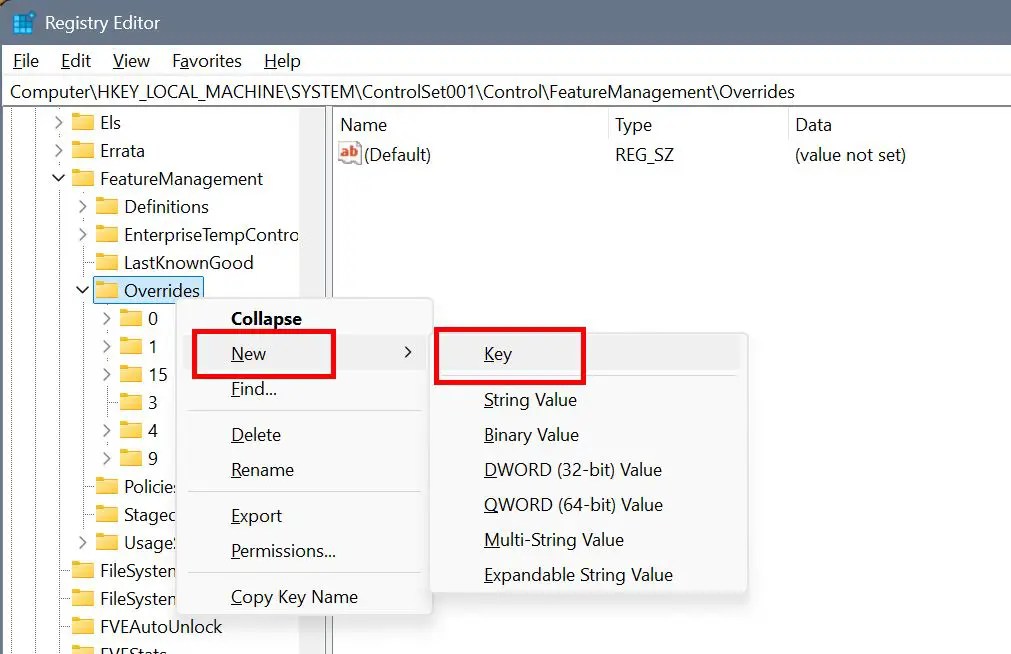
acțiunea de mai sus creează un folder gol. Numiți-l ca „ 14 “.
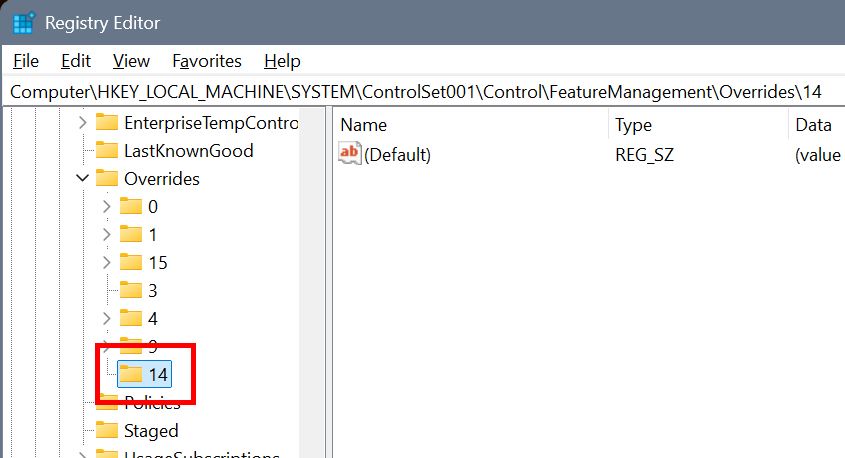
următor, din dreapta și selecția pe „ 14 “” new “și apoi” cheie “pentru a crea un alt folder sub el.
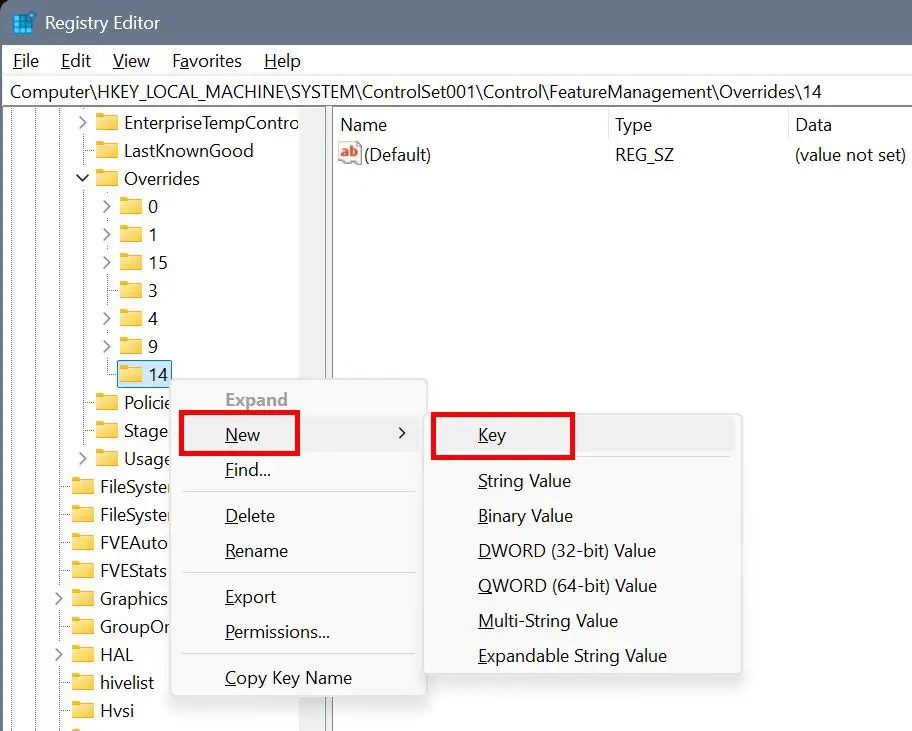
tip” 3895955085 “Nume.
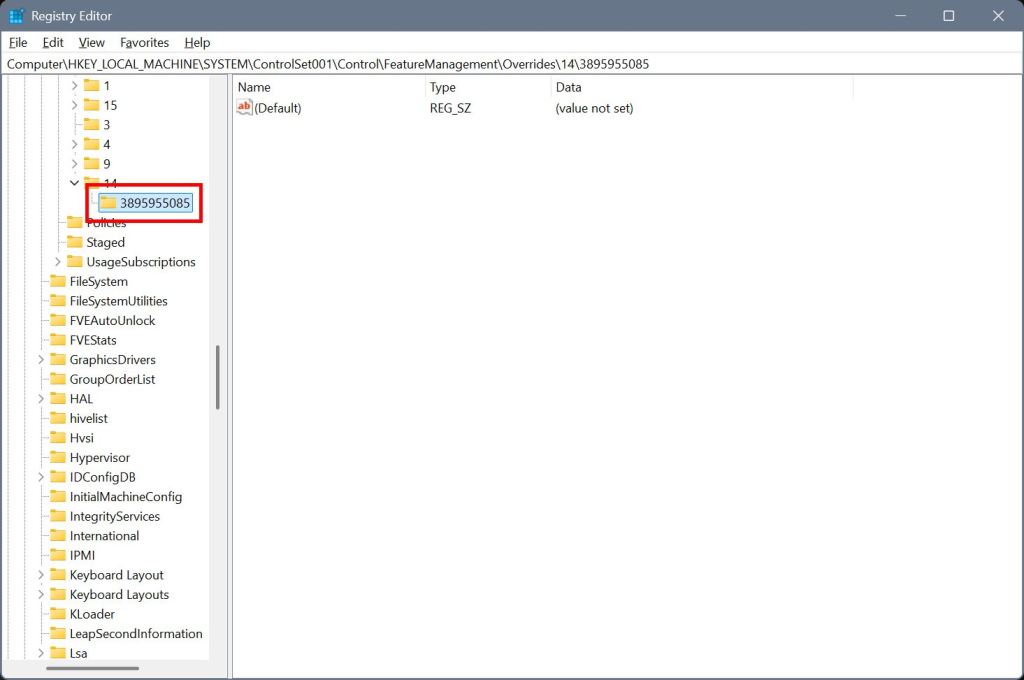 faceți clic dreapta pe „ 3895955085 “folder și selectați „ new “și apoi” dword (32-bit) valoare “. Aceasta creează o nouă valoare necompletată pe panoul din dreapta.
faceți clic dreapta pe „ 3895955085 “folder și selectați „ new “și apoi” dword (32-bit) valoare “. Aceasta creează o nouă valoare necompletată pe panoul din dreapta.
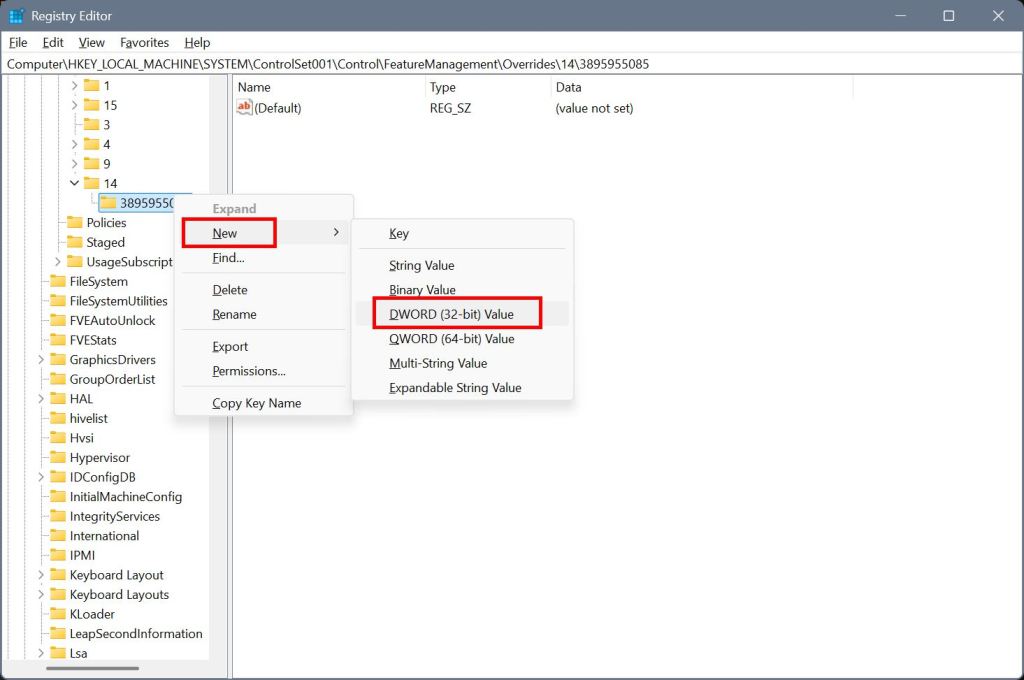
Type” EnabledState “ca nume al noului creat”
width=”1024″înălțime=”680″src=”https://i0.wp.com/windowsloop.com/wp-content/uploads/2025/08/name-value-adabledstate-030825.jpg?resize=1024%2C680&SSL=1 „ 1 ” în câmpul „Value Data” și faceți clic pe „ OK “.
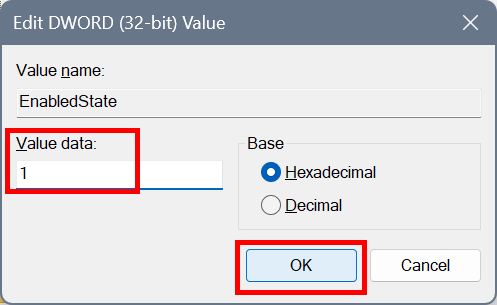
în sfârșit, După repornire, tava de tracțiune Share este dezactivată și nu o veți mai vedea când trageți un fișier în partea de sus a ecranului.
Dacă aveți întrebări sau aveți nevoie de ajutor, comentați mai jos. Voi fi fericit să vă ajut.